最も簡単な手順でiPhoneのバッテリー残量を表示する
あなたの iPhone 17はバッテリー残量を表示 iPhone のバッテリー電力の消耗状況をリアルタイムで確認できるので、時間内に iPhone を充電できます。iPhone のバッテリーの状態は重要です。バッテリーの状態が悪くなると、iPhone の動作が遅くなります。また、iPhone のバッテリー容量は一般的に減少するため、iPhone を使用するときはバッテリーの状態を保護するように注意する必要があります。この記事を読んで、iPhone でバッテリーのパーセンテージを表示する方法と、バッテリーの状態を保護する方法を学んでください。
ガイドリスト
iPhone 17でバッテリー残量を表示する方法 iPhoneのバッテリー寿命が短い理由 iPhoneのバッテリーを健康に保つ方法 ボーナスヒント: iPhoneを復元してバッテリーを節約しましょう iPhoneでバッテリー残量を表示する方法に関するよくある質問iPhone 17でバッテリー残量を表示する方法
iPhone でどのモデルのバッテリー残量を表示するかは難しくありません。以下の手順に従ってください。
ステップ1「設定」アプリを開き、下にスライドして「バッテリー」ボタンを見つけてタップします。
ステップ2「バッテリー残量」ボタンをタップしてオンにします。こうすることで、iPhone でバッテリー残量を永続的に表示する方法を学ぶことができます。
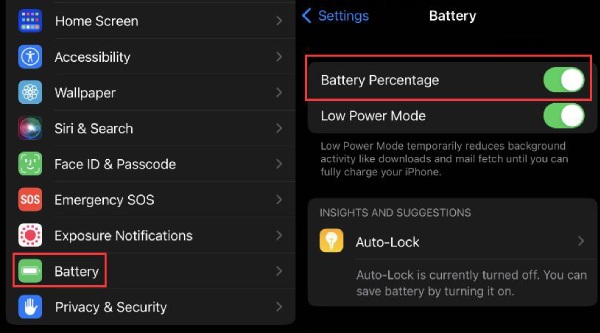
iPhone にバッテリー残量を表示するのは簡単です。しかし、これを行うだけではバッテリーの健康を守るのに十分ではありません。iPhone のバッテリーは、他の携帯電話ブランドよりも多くの保護が必要です。iPhone のバッテリーについてさらに詳しく知るには、読み続けることをお勧めします。
iPhoneのバッテリー寿命が短い理由
iPhone のバッテリー寿命が短い理由はさまざまです。主な理由は電力容量が低いことです。そのため、iPhone でバッテリーのパーセンテージを表示する方法を知っておく必要があります。iPhone のバッテリー寿命が短い最も考えられる理由を確認しましょう。
1. 強力なパフォーマンスは急速な電力損失をもたらす
Apple は iPhone に、すべての携帯電話ブランドの中で最も強力な CPU、A シリーズ チップを搭載しています。これらの CPU は高いパフォーマンスを提供します。今日の携帯電話チップは、ほとんどのユーザーの携帯電話に対する期待を満たすことができます。携帯電話会社は、より高速な速度を実現するために CPU をアップグレードし続けています。これにより、より優れたエクスペリエンスが得られますが、一方で、電力消費も速くなります。
2. アップルの慎重な決断
Appleは意図的にiPhoneのバッテリー容量をあまり増やさないよう努めています。バッテリー容量よりも、iPhoneのサイズやハードウェア部品の配置とレイアウトを重視しています。そのため、バッテリーの優先順位はずっと低くなっています。バッテリー容量が大きくなるほど、バッテリーのサイズも大きくなります。スペースを多く占めることになり、iPhoneの形状がデザイナーの期待に応えられなくなります。
3. バッテリーの材料
天候が非常に寒かったり暑かったりすると、iPhone の電力が急激に低下します。電力が一度に 40 パーセント減少することもあります。これは iPhone バッテリーの致命的な欠陥です。したがって、iPhone でバッテリーのパーセンテージを表示する方法を学ぶことをお勧めします。
4. 誤操作
iPhone を充電しながら使い続けたことがありますか? 充電しながら使い続けた場合、iPhone は大量の電力を消費し、発熱が加速します。または、バッテリー残量が 20% 未満になったときに iPhone を使い続けることもあります。さらに悪いことに、充電する前にすべての電力を使い切ってしまうこともあります。時間が経つにつれて、iPhone のバッテリー寿命はどんどん短くなり、最終的には iPhone を正常に使用できなくなります。
iPhoneのバッテリーを健康に保つ方法
iPhone でバッテリーの残量をパーセンテージで表示する方法を学習しました。これは、電力の消費に注意するための方法です。iPhone のバッテリーを健康に保つために学習できる方法は他にもあります。
1. 組み込みサービス
「設定」アプリの「バッテリー」機能で、「低電力モード」ボタンをタップすると、電力がそれほど低くない場合でもこのモードをオンにすることができます。これにより、バックグラウンドアクティビティが削減され、より多くの電力を節約できます。
「バッテリーの状態と充電」ボタンをタップすることもできます。タップして「最適化されたバッテリー充電」機能をオンにします。これにより、バッテリーの劣化を抑えることができます。
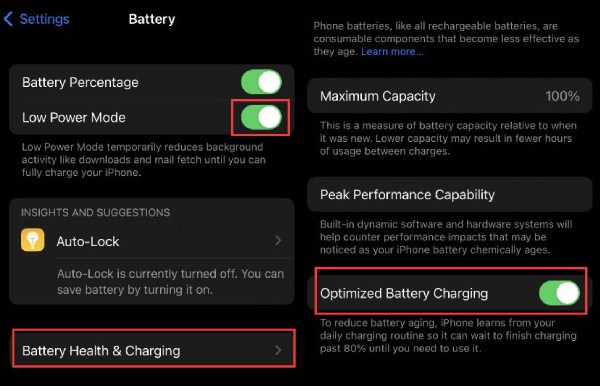
2. 使用習慣を変える
iPhone の使用習慣を変える必要があります。iPhone でバッテリーの残量を表示する方法がわかれば、バッテリーの残量を確認できます。残量が 20 パーセントを下回ったら、iPhone の使用を中止してください。
充電中は iPhone を使用しないことも必要です。また、非常に寒いときは iPhone を暖かく保つことを忘れないでください。外出中は iPhone をポケットに入れるだけで十分です。
3. 新しい電池を交換する
iPhone の電力容量が低すぎて使用できない場合は、バッテリーを交換したほうがよいでしょう。アフターサービス プロバイダーに行って、新しいバッテリーを購入することもできます。価格が高すぎると思われる場合は、携帯電話修理店に相談することもできます。
ボーナスヒント: iPhoneを復元してバッテリーを節約しましょう
iPhoneを徐々に使用すると、システムの不具合やキャッシュのゴミが増え、iPhoneの消費電力が増加する可能性があります。また、iPhoneに表示されるバッテリー残量のパーセンテージが急速に減少します。iPhoneの動作が遅くなり、頻繁にクラッシュする場合は、 4Easysoft iPhoneデータ復旧このプログラムには iOS システム復旧 iPhone のすべてのシステム グリッチとゴミを消去できる機能です。また、iPhone を新品同様にリセットできる高度なリカバリ モードも備えています。

iPhone 内のすべてのゴミとシステム エラーを削除します。
iPhone を救出するための 2 つの回復モードを提供します。
すべてのデータと不具合を消去して iPhone を新品同様にします。
希望する iOS システム バージョンのファームウェアをダウンロードします。
ステップ1無料ダウンロード 4Easysoft iPhoneデータ復旧 起動します。「iOS システムリカバリ」ボタンをクリックします。USB ケーブルを使用して iPhone をコンピューターに接続します。「開始」ボタンをクリックします。
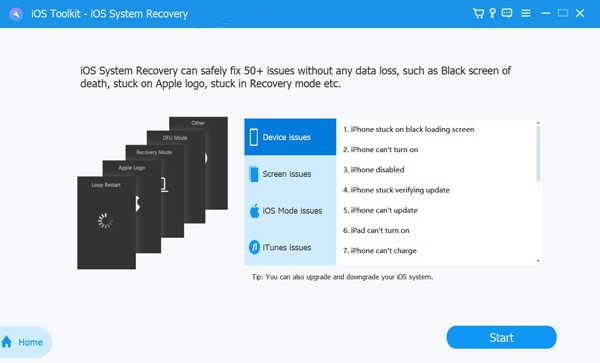
ステップ2iPhone に小さな問題しかない場合は、「無料クイック修正」ボタンをクリックしてください。それ以外の場合は、「修正」ボタンをクリックしてください。
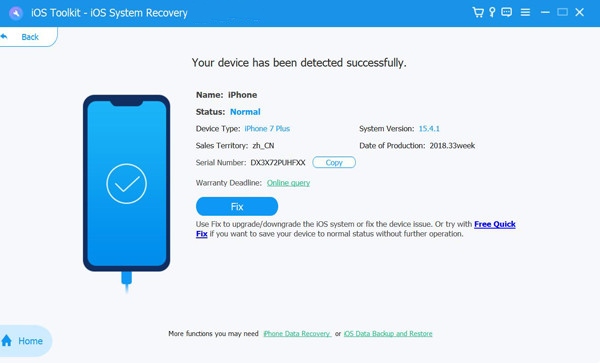
ステップ3簡単な問題を修正するには「標準モード」ボタンを選択し、深刻な問題を修正するには「詳細モード」ボタンを選択します。次に、「確認」ボタンをクリックします。
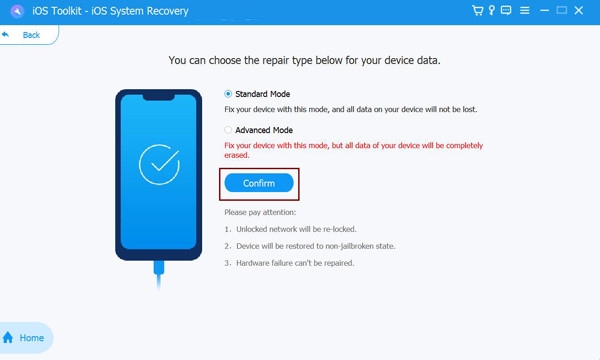
ステップ4ご希望の iOS システム バージョンのファームウェアを選択し、「ダウンロード」ボタンをクリックします。最後に、「次へ」ボタンをクリックして iPhone を修復します。

iPhoneでバッテリー残量を表示する方法に関するよくある質問
-
iPhone を使用するときに、さらに電力を節約するにはどうすればよいでしょうか?
iPhone上の不要なファイルを削除できます。重複した写真や不要なビデオクリップを削除できます。 写真各アプリのキャッシュを削除することもできます。
-
充電中に80パーセントになると電力の増加が止まるのはなぜですか?
iPhone に表示されるバッテリー残量のパーセンテージが固定された数値のままになっていることがあります。最適化された充電モードでは、iPhone が定期的に充電されていないことが検出されると、iPhone の充電速度が遅くなります。この機能はオフにすることができます。
-
iPhoneが充電できないのはなぜですか?
温度が非常に低い場合、iPhone が充電されないことがあります。iPhone が多くのタスクを実行して熱が急激に上昇すると、充電が停止することもあります。
-
iPhone のバッテリー残量パーセンテージが消えるのはなぜですか?
この問題はまれです。iPhone をソフト リセットしたことがあるかもしれません。これにより、バッテリー パーセンテージ機能がオフになる場合があります。
-
バッテリーが iPhone の通常の使用をサポートできない場合はどうすればいいですか?
この場合、新しいバッテリーに交換するか、新しい iPhone に変更することができます。必要なアプリとファイルを新しい iPhone に転送することを忘れないでください。
結論
あなたは学びました iPhoneでバッテリー残量を表示する方法 バッテリーを長持ちさせる方法をご紹介します。iPhoneを賢く使い、日々の生活や仕事でより快適にお使いいただけるよう、ぜひお役立てください。 4Easysoft iPhoneデータ復旧 すべてのシステムエラーを修正して、iPhone をクリーンな状態に保つことができます。私たちはいつでもあなたの iPhone に関するお手伝いをいたします。



